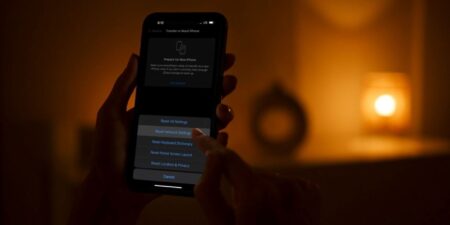اگر همیشه برنامههای آیفون را برای بالا بردن سرعت دستگاه میبندید، وقتش رسیده با نحوه جلوگیری از بستن برنامهها در ایفون آشنا شوید! شما این کار را برای ذخیرهی عمر باتری انجام میدهید اما دقیقا برعکس عمل کردهاید و عملکرد ایفون را بدتر میکنید. دلیلش را در این مطلب بخوانید.
نحوه جلوگیری از بستن برنامهها در ایفون
باید بدانید ایفون منابع سیستم را به طور خودکار کنترل میکند. شاید بسیاری از افراد با نحوه اجرای برنامهها در مک یا ویندوز آشنا باشند. در این پلتفرمها اگر برنامهای در پس زمینه باز باشد، همچنان از چرخههای CPU استفاده میکند یا RAM اشغال میکند. باید آن برنامهها را ببندید تا رایانه یا مک عملکرد بهتری داشته باشند.
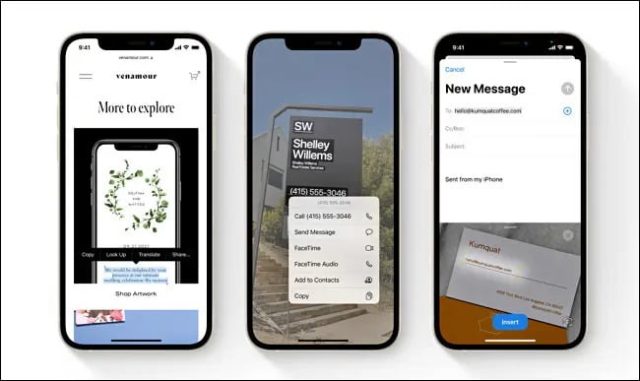
اما قضیه در آیفون متفاوت است: با خروج از برنامه، به حالت تعلیق میرود. iOS به طور خودکار چرخههای CPU و RAM برای اجرای برنامه را آزاد میکند. مدیریت خودکار منابع آیفون عالی است و نیازی به نگرانی در مورد توقف موقت برنامه در پس زمینه یا کاهش سرعت برنامهای که در پیش زمینه استفاده میکنید، نیست.
نحوه جلوگیری از بستن برنامهها در ایفون اینگونه است. اپل به طور رسمی میگوید: “برنامه را فقط در صورتی ببندید که پاسخگو نباشد.”
راه اندازی مجدد برنامه ها به عملکرد و باتری آسیب می رساند
وقتی در ایفون برنامهای را به اجبار ببندید، هم عملکرد اپ را ضعیف میکنید و هم عمر باتری بیشتری مصرف میکنید. چون اگر برنامه را کامل ببندید، دفعه بعد که بازش میکنید نیاز به راه اندازی دوباره و بارگیری مجدد منابع دارد. این انرژی اضافی CPU را میگیرد و باتری را سریعتر مصرف میکند. راه اندازی مجدد یک برنامه نیز کندتر از تغییر سریع به یک برنامه در حال تعلیق است.
بنابراین اگر مرتب برنامهها را ببندید به جای افزایش عملکرد و صرفه جویی در عمر باتری، دقیقا برعکس عمل کردید.
با این حال یک استثنا وجود دارد. گاهی اوقات یک برنامه پس زمینه میتواند اطلاعات جدید را بررسی کند. اگر برنامه به درستی برنامه ریزی نشده باشد، ممکن است عمر باتری بیشتری نسبت به معمول مصرف کند. اگر برنامهای در پس زمینه بیش از حد از منابع استفاده میکند، بخش Battery در تنظیمات را بررسی کنید. در این حالت به جای اینکه به سرعت از برنامه خارج شوید، در تنظیمات Background App Refresh را غیر فعال کنید.
گاهی باز هم لازم است برنامه را ببندید
علیرغم همه ی این مطالب، باز هم چند دلیل موجه وجود دارد که ممکن است برای خروج اجباری از یک برنامهی آیفون نیاز داشته باشید. اگر برنامهای دیگر پاسخ نمیدهد یا به درستی کار نمیکند، فکر خوبی است که Switch app را باز کنید و برنامه را به طور کامل ببندید. بر اساس نوع آیفونتان انجام کار مراحل متفاوتی دارد:
در iPhone X یا جدیدتر: انگشتتان را از پایین صفحه به بالا به سمت وسط صفحه بکشید، سپس انگشتتان را بردارید.
در آیفونهای دارای دکمهی Home: دکمه هوم را که در زیر صفحه قرار دارد دو بار فشار دهید.
وقتی App Switcher باز میشود، تصاویر کوچک برنامه هایی را میبینید که در پس زمینه به حالت تعلیق درآمدهاند. برای Force close یک برنامه، تصویر کوچک آن را به سمت بالا و خارج از صفحه بکشید.
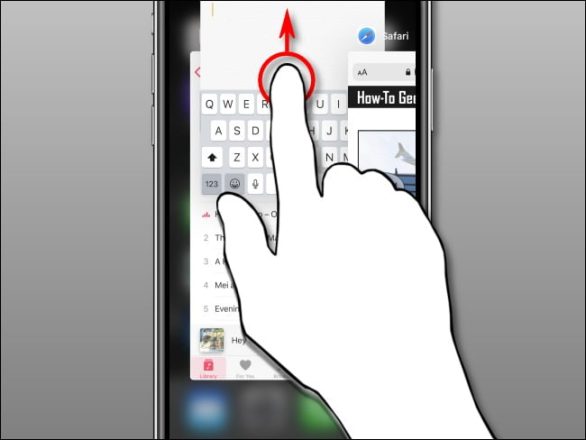
هنگامی که برنامه ناپدید میشود، یعنی آن را به طور کامل بستهاید. دفعهی بعد که روی ایکون آن ضربه بزنید، دوباره راه اندازی میشود.
با این وجود که اپل اجازه میدهد برنامهها را با این روش به اجبار ببندید، باید این کار را خیلی کم انجام دهید. iOS به طور زیبا و کارآمد از عملکرد چند وظیفهای پشتیبانی میکند. موفق باشید!